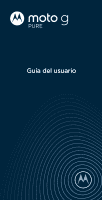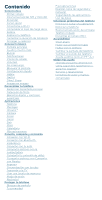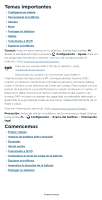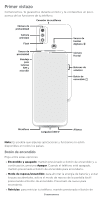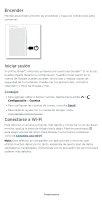Motorola moto g pure Guia del usuario
Motorola moto g pure Manual
 |
View all Motorola moto g pure manuals
Add to My Manuals
Save this manual to your list of manuals |
Motorola moto g pure manual content summary:
- Motorola moto g pure | Guia del usuario - Page 1
Guía del usuario - Motorola moto g pure | Guia del usuario - Page 2
Imagen en imagen Personalizar tu teléfono Redecorar la pantalla principal Detección de Moto Bienestar digital y controles parentales Aplicaciones Teléfono Mensajes Chrome™ Cámara Fotos Gmail Duo Moto Calendario Más aplicaciones Conecta, comparte y sincroniza Conexión con Wi-Fi Conexión con Bluetooth - Motorola moto g pure | Guia del usuario - Page 3
importantes » Configuración rápida » Personalizar tu teléfono » Cámara » Moto » Proteger tu teléfono » Hablar » Conectarse a Wi-Fi » asistencia para el teléfono, visita www.motorola.com/support. Para ver los valores SAR o PD de tu teléfono, visita www.motorola.com/sar. Este producto cumple con las - Motorola moto g pure | Guia del usuario - Page 4
Primer vistazo Comencemos. Te guiaremos durante el inicio y te contaremos un poco acerca de las funciones de tu teléfono. Conector de audífonos Cámara de profundidad Cámara principal Flash Sensor de huellas digitales Sensor de proximidad Bandeja para tarjetas SIM y microSD Cámara frontal - Motorola moto g pure | Guia del usuario - Page 5
encendido y presiona Reiniciar. Nota: Para agregar seguridad a tu teléfono, consulta Proteger tu teléfono. Botones de volumen Para subir o bajar el volumen: » Volumen multimedia: presiona los botones de volumen cuando tu teléfono no está sonando, o durante una canción o video, para ajustar el - Motorola moto g pure | Guia del usuario - Page 6
Gráfico en el que se ilustra la inserción de la tarjeta SIM. Después de extraer la batería, la tarjeta SIM se inserta en la bandeja ubicada a la izquierda; la esquina cortada de la tarjeta debe quedar en la parte superior izquierda. La tarjeta SD se inserta en la bandeja derecha. Encender Mantén - Motorola moto g pure | Guia del usuario - Page 7
cargar tu teléfono por completo. Carga tu teléfono con un cargador Motorola compatible (es posible que se vendan por separado). No se recomienda el uso ver los estándares aplicables y obtener más información, visita www.motorola.com/device-legal. Explorar tu teléfono Exploración táctil Usa tus - Motorola moto g pure | Guia del usuario - Page 8
Consejo: Para abrir rápido la Configuración, desliza hacia abajo dos veces en la barra de estado y presiona . Navegación del sistema Navega con gestos o con los botones de la pantalla. Barra de navegación Encuéntralo en: desliza hacia arriba > Configuración > Sistema > Gestos > Navegación del - Motorola moto g pure | Guia del usuario - Page 9
Aumentar la duración de la batería Tu teléfono procesa muchísima información. Según las aplicaciones que estén en uso, el teléfono puede consumir una gran cantidad de energía. Cuando tu teléfono no se use durante un tiempo, los procesos secundarios innecesarios se desactivan para optimizar la duraci - Motorola moto g pure | Guia del usuario - Page 10
» Seca completamente tu teléfono y los puertos con un paño suave y limpio. » No intentes cargar el teléfono cuando esté mojado. » No expongas el teléfono a agua salada u otros líquidos. » No expongas el teléfono al agua a alta presión. » No tires ni perfores el dispositivo, ya que esto podría dañar - Motorola moto g pure | Guia del usuario - Page 11
Desliza hacia abajo para ver las notificaciones y la configuración. Busca al escribir o toca el micrófono y di un comando. Desliza hacia arriba para ver todas las aplicaciones. Pantalla principal. Presiona la barra de Google que se encuentra en la parte superior para escribir términos de búsqueda - Motorola moto g pure | Guia del usuario - Page 12
Buscar En la pantalla principal, presiona el cuadro Buscar con Google para buscar un texto o presiona para buscar por voz. Cuando escribes, aparecen sugerencias abajo del campo de búsqueda: » Para buscar una sugerencia, presiónala. » Para buscar el texto en el campo de búsqueda, presiona teclado - Motorola moto g pure | Guia del usuario - Page 13
Nota: No en todas las aplicaciones se admite esta función. Respuesta inteligente Ve sugerencias basadas en el contenido de la notificación. Por ejemplo, un mensaje de texto con una dirección puede mostrar Google Maps como una opción. Para desactivar la respuesta inteligente, presiona Mensajes > Men - Motorola moto g pure | Guia del usuario - Page 14
Volumen Presiona los botones laterales para subir o bajar el volumen para seleccionar un volumen del timbre y ver otros controles. Silenciar el timbre o establecer el teléfono para que vibre. Desliza la barra para subir/bajar el volumen. Silenciar el reproductor de medios. Mostrar todos los - Motorola moto g pure | Guia del usuario - Page 15
Bloquear la pantalla Tu pantalla táctil se enciende y apaga según lo necesites. Martes 3 de abril ¡Gracias por encontrar mi teléfono! Agrega un mensaje en la pantalla bloqueada para quien encuentre tu teléfono. Desliza hacia arriba para desbloquear la pantalla. Pantalla de bloqueo en la que se - Motorola moto g pure | Guia del usuario - Page 16
Configuración rápida Para acceder rápidamente a Wi-Fi, Bluetooth, modo avión, brillo y otras opciones de configuración, desliza hacia abajo la barra de estado o la pantalla de bloqueo. Desliza nuevamente hacia abajo para ver más configuraciones. Toca un icono para activar o desactivar funciones. - Motorola moto g pure | Guia del usuario - Page 17
del calendario. Actívalo en la aplicación Reloj. Para obtener más consejos, visita https://support.google.com/assistant. Gestos Navega gestos especiales diseñados para ahorrar tiempo y facilitar tu día. para ver aplicaciones en pantalla dividida. Nota: Consulta más gestos en Moto. Conocer lo básico - Motorola moto g pure | Guia del usuario - Page 18
Direct Share En algunas aplicaciones, puedes compartir lo que desees directamente con un contacto, una aplicación o en una conversación. Gmail Chat Compartir con Agregar a Nearby Maps Mensajes Buscar imagen Guardar en unidad Bluetooth Enviar con Calificar y etiquetar Imprimir Duo - Motorola moto g pure | Guia del usuario - Page 19
Personalizar tu teléfono » Redecorar la pantalla principal » Detección de Moto » Bienestar digital y controles parentales Redecorar la pantalla principal Personaliza la pantalla principal de la manera que desees. Mantén presionado un espacio vacío para cambiar el - Motorola moto g pure | Guia del usuario - Page 20
Nota: Para ver más configuraciones de la pantalla principal, mantén presionado un lugar vacío y toca Configuración de pantalla principal. Elección de aplicaciones y widgets » Agrega aplicaciones a la pantalla principal: desliza hacia arriba , mantén presionada una aplicación, luego arrástrala hasta - Motorola moto g pure | Guia del usuario - Page 21
» Ajustar el tamaño de la fuente: desliza hacia arriba > Configuración > Pantalla > Opciones avanzadas > Tamaño de fuente. Detección de Moto Consulta Moto para establecer más funciones personalizadas, como girar la muñeca dos veces para abrir rápidamente la cámara, agitar dos veces para encender la - Motorola moto g pure | Guia del usuario - Page 22
Play Store. Para obtener más información, consulta Seguridad de las aplicaciones. » Teléfono » Mensajes » Chrome™ » Cámara » Fotos » Gmail » Duo » Moto » Calendario » Más aplicaciones Teléfono Para mantenerte en contacto, elige un contacto, devuelve una llamada perdida o utiliza un comando de voz - Motorola moto g pure | Guia del usuario - Page 23
Buscar contactos y lugares FAVORITOS AGREGAR A BC Allie Móvil Ben Móvil Cade Móvil Presiona un favorito para llamarlo. Marca un número. Favoritos Recientes Contactos Ve todos tus contactos. Ve las llamadas recientes. Pantalla y opciones de llamada que se muestran durante una llamada. - Motorola moto g pure | Guia del usuario - Page 24
de la llamada, desliza la barra de estado hacia abajo y presiona Llamada en curso. » Responder a una segunda llamada: para responder a una segunda llamada, presiona En espera y Responder voz. La primera llamada se pondrá en espera. Para intercambiar llamadas, presiona Cambiar. » Llamada tripartita: - Motorola moto g pure | Guia del usuario - Page 25
país. Los números de emergencia configurados previamente pueden no funcionar en todas las ubicaciones y, en ocasiones, una llamada de emergencia puede no realizarse debido a problemas de red, ambientales o de interferencia. 1 Toca Teléfono (si tu teléfono está bloqueado, arrastra hacia arriba desde - Motorola moto g pure | Guia del usuario - Page 26
Cambia la configuración. Desliza hacia la izquierda o la derecha para archivar un mensaje. Iniciar chat Escribe un mensaje nuevo. En la pantalla de mensajes, se muestran opciones de cambio y búsqueda en la parte superior derecha, una lista de los mensajes anteriores intercambiados con los - Motorola moto g pure | Guia del usuario - Page 27
Configurar la aplicación de mensajes predeterminada Para establecer la aplicación de mensajes predeterminada, desliza hacia arriba > Configuración > Aplicaciones y notificaciones > Opciones avanzadas > Aplicaciones predeterminadas > App de SMS y selecciona la aplicación de mensajería que se utilizar - Motorola moto g pure | Guia del usuario - Page 28
Chrome™ Accede a Internet con la aplicación del navegador Chrome. Encuéntralo en: Chrome O bien en la pantalla principal, presiona el cuadro de Buscar con Google e ingresa o di el texto que deseas buscar. Nota: El teléfono utiliza tu red Wi-Fi (o la red de tu teléfono móvil) para acceder a Internet. - Motorola moto g pure | Guia del usuario - Page 29
» Ayuda: para obtener más información sobre Google Chrome, presiona Menú > Ayuda y comentarios o visita https://support.google.com/chrome. Download Aviso: Las aplicaciones que se descargan desde la Web pueden provenir de fuentes desconocidas. Para proteger tus datos personales y tu telé - Motorola moto g pure | Guia del usuario - Page 30
Cámara Toma fotos nítidas y claras. Encuéntralo en: Cámara Ajusta la configuración. Presiona en cualquier lugar para cambiar el foco (solo la cámara posterior) o la exposición. Mantén presionado para bloquear el enfoque en un área. Utiliza Google Lens. Ve más opciones. Toma una foto. Cambia a la - Motorola moto g pure | Guia del usuario - Page 31
modo Pro. Belleza facial Con la cámara frontal, perfecciona la piel y embellece los rostros. Se puede configurar como AUTOMÁTICAS, MANUAL o DESACTIVADA. Opciones adicionales de visor para la videocámara Linterna Enciende una linterna cuando grabas un video. Establece en ACTIVADA. o DESACTIVADA - Motorola moto g pure | Guia del usuario - Page 32
Modos de foto y video Para consultar los modos de videos y fotos, presiona : Consejo: Reorganiza el orden de los modos de foto y video o arrastra un modo a la pantalla de visor para usarlo rápido. Mantén presionado un modo, luego arrástralo a una ubicación diferente o a la parte inferior de la - Motorola moto g pure | Guia del usuario - Page 33
Configuración de la cámara CONFIGURACIÓN DE IA Captura automática de sonrisa Detecta automáticamente la sonrisa y toma una foto cuando todos los objetivos (limitados a cinco caras) en el visor estén sonriendo. Selfie con un gesto Mantén la palma levantada para iniciar un temporizador de dos - Motorola moto g pure | Guia del usuario - Page 34
Configuración de la cámara CONFIGURACIÓN DE CAPTURA Toca cualquier parte capturar Sonido del obturador Para capturar fotos o videos, presiona en cualquier parte de la pantalla. Permite activar o desactivar el sonido del obturador. Cuadrícula de Superpón una cuadrícula para alinear asistencia - Motorola moto g pure | Guia del usuario - Page 35
Identificar y buscar elementos utilizando Google Lens™ Busca puntos turísticos, productos, explora libros, identifica plantas y animales, copia texto, escanea códigos de barras, códigos QR, tarjetas de presentación y mucho más. Encuéntralo en: Cámara > 1 Enfoca tu cámara en un objeto o punto turí - Motorola moto g pure | Guia del usuario - Page 36
en un televisor o en otros dispositivos, consulta Conecta, comparte y sincroniza. Nota: Para obtener más información sobre Google Fotos™, visita https://support.google.com/photos. Gmail Envía y recibe correos de todas tus cuentas personales (incluso si no tienes cuentas de Gmail). Puedes administrar - Motorola moto g pure | Guia del usuario - Page 37
» Chat: • Con un amigo: presiona un mensaje. Chat, luego elige un contacto y envíale • Con un grupo: inicia un chat grupal para hablar con varias personas a la vez. Presiona Chat, luego presiona Nuevo Chat y elige un contacto. Luego presiona y elige más contactos. Nota: También puedes presiona - Motorola moto g pure | Guia del usuario - Page 38
Duo Inicia sesión con tu cuenta de Google para realizar y recibir videollamadas. Encuéntralo en: desliza hacia arriba > Duo Buscar contactos o marcar 11:35 Ve la configuración. Probar un nuevo efecto de video Desliza hacia abajo para grabar un mensaje. Crear grupo Invitar amigos INVITAR A DUO - Motorola moto g pure | Guia del usuario - Page 39
: descubre fondos de pantalla únicos para la pantalla principal y de bloqueo. Gestos Mejora tu teléfono con gestos y acciones. Encuéntralo en: Moto > > Gestos » Linterna rápida: enciende o apaga la linterna cuando agitas el teléfono dos veces. » Captura con tres dedos: mantén presionada la pantalla - Motorola moto g pure | Guia del usuario - Page 40
hacia atrás para ver aplicaciones en pantalla dividida. Consejos Ve algunos consejos sobre las funciones de tu teléfono. Encuéntralo en: Moto > > Consejos » Ver instructivo: conoce más sobre tu teléfono con un tour guiado. » Novedades de Android 11: descubre las funciones más reciente de Android - Motorola moto g pure | Guia del usuario - Page 41
» Efectos de audio: Toque el interruptor para encenderlo, luego toque Configuración para elegir las preferencias. Calendario Ve todos tus eventos en un solo lugar. Encuéntralo en: desliza hacia arriba > Calendario Presiona para actualizar la pantalla. Ve a la fecha de hoy. Mira el mes completo. - Motorola moto g pure | Guia del usuario - Page 42
Play Store. » Iniciar sesión o abrir una cuenta de Google: visita www.google.com/accounts. » Ayuda de Google: consulta www.google.com/support.com. Contactos Combina información de tus contactos de Google y redes sociales para acceder rápidamente a todas las personas que conoces. Consejo: Puedes - Motorola moto g pure | Guia del usuario - Page 43
» Compartir un contacto: presiona un contacto, luego presiona Menú > Compartir para enviarlo en un mensaje o correo, por una conexión Bluetooth o guardarlo en Google Drive™. Consejo: Presiona un contacto, luego presiona Menú > Agregar a pantalla principal para agregar un atajo de ese contacto en tu - Motorola moto g pure | Guia del usuario - Page 44
la dirección más cercana. » Obtener ayuda en el mapa: presiona tu foto de perfil, luego presiona Ayuda y comentarios. Nota: Para obtener más información sobre los mapas, visita support.google.com/maps. Aplicaciones - Motorola moto g pure | Guia del usuario - Page 45
contactos. Presiona Menú junto a una canción y toca Compartir. Consulta Direct Share. Para obtener más información sobre la aplicación YT Music, consulta support.google.com/youtubemusic. Nota: ¿Tienes los derechos de autor? Siempre respeta las normas. Consulta "Contenido con derechos de autor" en la - Motorola moto g pure | Guia del usuario - Page 46
Encuéntralo en: desliza hacia arriba Reloj Encuéntralo en: desliza hacia arriba y presiona y presiona YouTube. Reloj. Opciones Alarma Reloj Temporizador Cronómetro Hora de dormir Presiona . Presiona una alarma para editarla o presiona para agregar una nueva. Consejo: Si presionas el botón de - Motorola moto g pure | Guia del usuario - Page 47
Conecta, comparte y sincroniza » Conexión con Wi-Fi » Conexión con Bluetooth inalámbrico » Conexión con tu auto » Compartir archivos con la computadora » Compartir tu conexión de datos » Compartir archivos con Compartir con Nearby » Imprimir » Sincronización con la nube » Transmitir a la TV » Usar - Motorola moto g pure | Guia del usuario - Page 48
» Oculta mi dispositivo: oculta tu zona Wi-Fi para otros dispositivos. » Seguridad: selecciona el tipo de seguridad que deseas: WPA3- Personal, WPA2/WPA3-Personal, WPA2-Personal o Ninguna. Si se te pide, ingresa una contraseña única (mínimo de ocho caracteres) que otras personas deberán conocer para - Motorola moto g pure | Guia del usuario - Page 49
se mostrará como una unidad conectada donde puedes arrastrar y soltar archivos. Para obtener más instrucciones o archivos de controladores, visita www.motorola.com/support. » Para Apple™ Macintosh™: usa Android File Transfer, disponible en www.android.com/filetransfer. Red privada virtual (VPN) Una - Motorola moto g pure | Guia del usuario - Page 50
Compartir tu conexión de datos Tu computadora puede acceder a Internet a través de la red móvil de tu teléfono, solo necesitas un cable USB. Nota: Tu teléfono desactiva el Wi-Fi y utiliza la red móvil para acceder a Internet. Esta función puede requerir un servicio de suscripción adicional de tu - Motorola moto g pure | Guia del usuario - Page 51
Imprimir Para imprimir tus fotos, documentos y más desde tu teléfono, verifica si el fabricante de tu impresora tiene una aplicación en Google Play. Luego, desliza hacia arriba > Configuración > Dispositivos conectados > Preferencias de conexión > Impresión para comenzar. También puedes enviar tus - Motorola moto g pure | Guia del usuario - Page 52
Usar una tarjeta de memoria Puedes mover fotos, videos, audio y otros archivos multimedia desde el almacenamiento interno del teléfono a una tarjeta microSD (se vende por separado). Nota: El teléfono admite tarjetas microSD de hasta 512GB Utiliza una tarjeta microSD Clase 10 (o mayor) para obtener - Motorola moto g pure | Guia del usuario - Page 53
Red móvil No deberías necesitar cambiar ninguna configuración de red. Comunícate con el proveedor de servicio para obtener ayuda. Para ver las opciones de configuración de la red, desliza hacia arriba > Configuración > Internet y redes > Red móvil. Proteger tu teléfono » Bloqueo de pantalla » - Motorola moto g pure | Guia del usuario - Page 54
» Contraseña: ingresa de 4 a 16 letras, dígitos o símbolos para desbloquear. 2 Luego de configurar el tipo de bloqueo, presiona configuración de bloqueo de la pantalla. para ver la Para cambiar cuándo se activa el modo de reposo de la pantalla táctil, desliza hacia arriba > Configuración > - Motorola moto g pure | Guia del usuario - Page 55
Tu privacidad Mantener tu información segura es importante. Encuéntralo en: desliza hacia arriba > Configuración > Privacidad. Privacidad Información sobre la politíca de tu trabajo Configuración gestionada por tu administrador de TI Apps personales y de trabajo conectadas 2 apps conectadas - Motorola moto g pure | Guia del usuario - Page 56
Configuración > Ubicación. Presiona Acceso de aplicaciones a la ubicación, luego presiona una aplicación. Elige Permitir todo el tiempo, Permitir solo con la app en uso, Preguntar siempre o Denegar. Fijar aplicaciones Para mantener una aplicación abierta en tu pantalla, puedes anclarla y facilitar - Motorola moto g pure | Guia del usuario - Page 57
luego presiona Instalar aplicaciones desconocidas y elige cuáles serán las aplicaciones permitidas para instalarlas. Elegir con cuidado Aquí hay algunos consejos: » Para ayudar a evitar programas espía, suplantaciones de identidad o virus, usa aplicaciones de sitios confiables, como Play Store. » - Motorola moto g pure | Guia del usuario - Page 58
» Obtener las últimas aplicaciones: para verificar que tienes la última versión de tus aplicaciones, desliza hacia arriba > Play Store. Presiona tu foto de perfil, luego presiona Administra apps y dispositivos > Descripción general » Reinstalar aplicaciones: para volver a instalar aplicaciones desde - Motorola moto g pure | Guia del usuario - Page 59
la actualización. Si las actualizaciones de red móvil no están disponibles en tu país, actualiza mediante una computadora. En tu computadora, visita www.motorola.com/update. Restablecer Para restablecer el teléfono a la configuración de fábrica y borrar todos los datos del teléfono, desliza hacia - Motorola moto g pure | Guia del usuario - Page 60
hacia arriba Accesibilidad. y presiona Configuración > Consejo: Para obtener más información acerca de las funciones de accesibilidad del teléfono, visita www.motorola.com/accessibility. » Crear atajos » Hacer que el teléfono hable » Hablar con el teléfono » Cambiar la pantalla del teléfono - Motorola moto g pure | Guia del usuario - Page 61
Hacer que el teléfono hable Seleccionar para hablar Encuéntralo en: desliza hacia arriba > Configuración > Accesibilidad > Seleccionar para pronunciar. Enciéndelo, luego desliza dos dedos hacia arriba desde la parte inferior de la pantalla y presiona . El teléfono lee la pantalla desde la parte - Motorola moto g pure | Guia del usuario - Page 62
Cambiar la pantalla del teléfono Configurar y ampliar la pantalla Mira de cerca. » Cambiar el tamaño de fuente: aumenta el tamaño de fuente en la pantalla. Desliza hacia arriba > Configuración > Accesibilidad > Tamaño de fuente. También consulta Personalizar sonidos y apariencia. » Cambiar el tamaño - Motorola moto g pure | Guia del usuario - Page 63
para el uso de ayudas auditivas" impreso, lee la siguiente guía. Nota: Las calificaciones no garantizan la compatibilidad (visita www.motorola.com/hacphones). Es posible que desees consultar a un médico especializado en problemas de audición, quien podrá ayudarte a obtener mejores resultados - Motorola moto g pure | Guia del usuario - Page 64
www.motorola.com/device-legal. Servicio y reparaciones Si tienes dudas o necesitas asistencia, con gusto te ayudaremos. Visita www.motorola.com/support, dueños. © 2021 Motorola Mobility LLC. Todos los derechos reservados. Producto: moto g pure Número de manual: SSC8D32388-A Obtén más ayuda
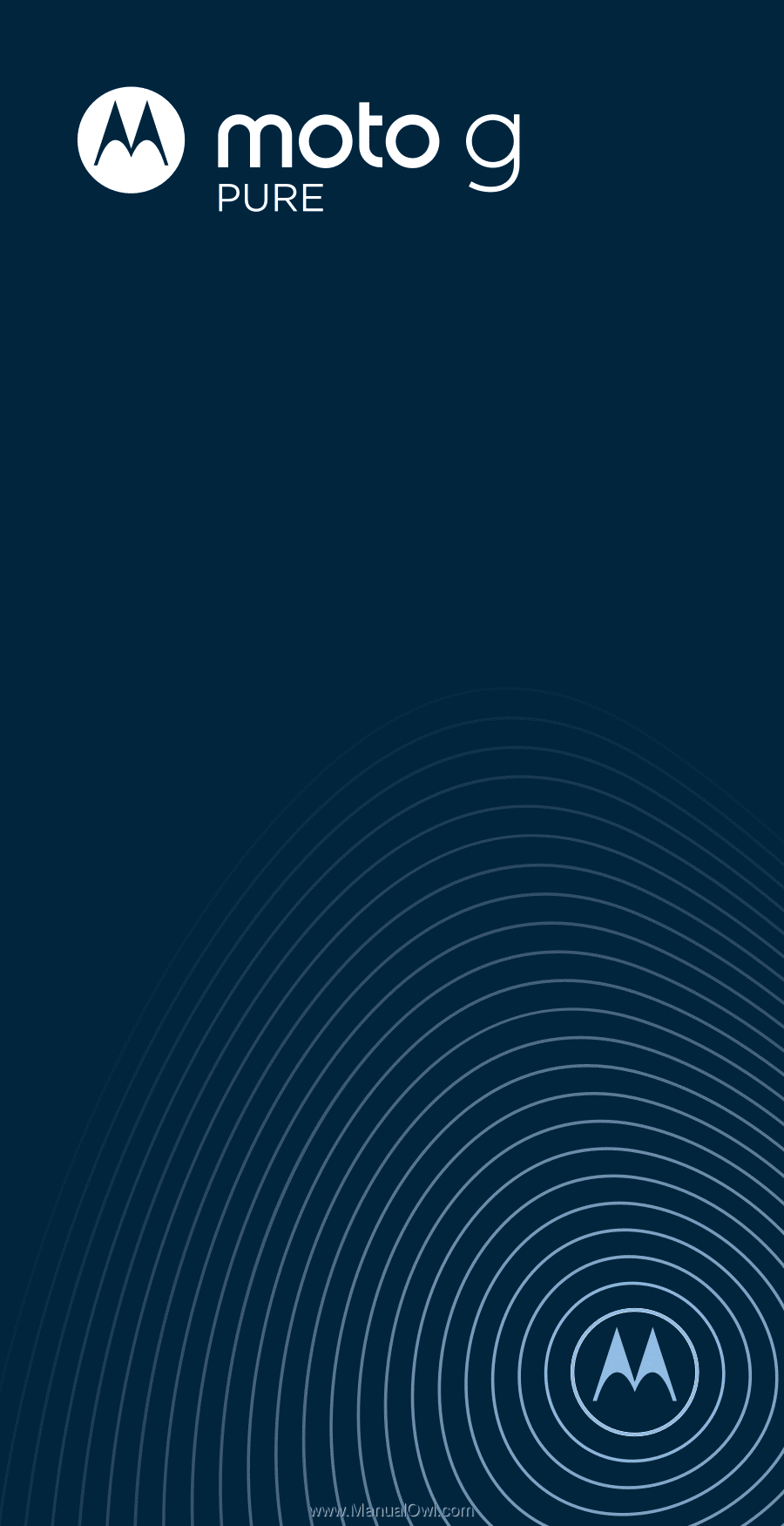
Guía del usuario
Guía del usuario